Comment exécuter le fichier de registre (.REG) en tant qu’administrateur ?
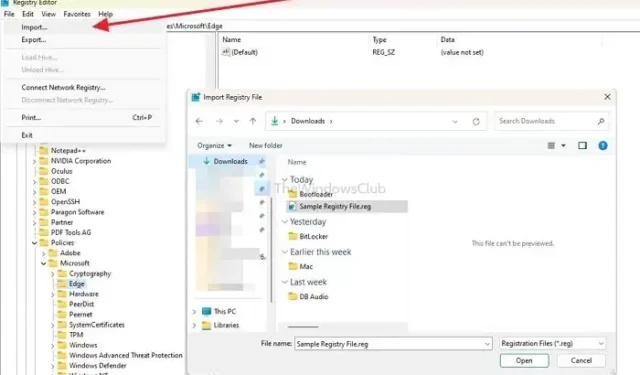
Meilleures pratiques et précautions avant d’exécuter un fichier REG
Avant d’aller de l’avant et d’exécuter un fichier de registre, voici quelques pratiques et précautions à garder à l’esprit :
Sauvegarder le Registre
Comme mentionné précédemment, le registre Windows est une base de données hiérarchique contenant des détails de configuration pour de nombreux paramètres d’application Windows. Ainsi, chaque fois que vous modifiez le registre Windows, toute mauvaise configuration peut entraîner plusieurs problèmes.
Par exemple, vous pouvez rencontrer l’erreur Blue Death of Screen ; certaines applications peuvent ne pas fonctionner correctement, etc. Ainsi, au cas où les choses échapperaient à votre contrôle, vous pourrez restaurer la sauvegarde.
Pour effectuer une sauvegarde du registre Windows , voici ce que vous devez faire :
- Appuyez sur la touche Windows + R pour lancer RUN.
- Tapez regedit et appuyez sur la touche Entrée.
- Allez dans Fichier> Exporter.
- Choisissez un emplacement de fichier, nommez votre fichier de sauvegarde et enregistrez-le.
- Pour restaurer la sauvegarde, sélectionnez l’option Importer dans le menu Fichier.
Examinez le contenu du fichier de registre
Avant d’exécuter un fichier de registre Windows, assurez-vous d’empêcher le contenu et assurez-vous qu’il n’y a rien de mal.
L’examen d’un fichier de registre n’est pas compliqué ; vous pouvez cliquer avec le bouton droit sur le fichier reg et l’ouvrir à l’aide du Bloc-notes.
Il suffit de jeter un coup d’œil rapide sur le fichier et de voir ce qu’il dit. Si vous trouvez quelque chose de suspect, une recherche rapide vous aidera.
Exécuter une analyse antivirus
Troisièmement, vous devez exécuter un antivirus rapide pour les menaces de sécurité potentielles, en particulier si vous avez téléchargé des paramètres de registre en ligne. Bien que les fichiers de registre ne puissent pas installer de logiciels malveillants, ils peuvent être mis en quarantaine si des logiciels malveillants ou des virus se présentent comme des fichiers REG.
Quand aurez-vous besoin de courir. Fichiers REG en tant qu’administrateur ?
Comment exécuter le fichier de registre (.REG) en tant qu’administrateur
Exécuter un registre ou le fichier REG en tant qu’administrateur sur Windows 11/10 n’est pas compliqué. Et il existe quatre méthodes rapides pour le faire, à savoir :
- Menu contextuel Windows ou double-clic
- Utilisation de l’invite de commande ou du terminal Windows ou de PowerShell
- Utilisation du gestionnaire de tâches
- AdvancedRun de Nirsoft
Assurez-vous d’avoir une sauvegarde ou une restauration du système en place.
1] Menu contextuel Windows ou double-clic
C’est le moyen le plus simple d’exécuter un fichier REG. Vous devez double-cliquer sur le fichier REG pour avoir la permission de voir une invite UAC. Cliquez sur le bouton Oui pour exécuter le fichier REG.
Alternativement, vous pouvez également cliquer avec le bouton droit sur le fichier REG et sélectionner Ouvrir pour le lancer, et vous verrez un écran d’invite vous demandant votre permission.
Une autre option que vous pouvez utiliser est l’éditeur de registre, pour cela suivez les étapes ci-dessous :
- Accédez à la recherche Windows, tapez éditeur de registre, cliquez dessus avec le bouton droit de la souris et sélectionnez Exécuter en tant qu’administrateur.
- Dans l’Éditeur du Registre, accédez à Fichier> Importer.
- Sélectionnez votre fichier REG et importez-le.
2] Utilisation de l’invite de commande ou du terminal Windows ou de PowerShell
L’option suivante consiste à exécuter un fichier REG à l’aide de n’importe quel programme Terminal sur votre Windows. Vous pouvez utiliser n’importe quelle application comme l’invite de commande, Windows Termina, l ou PowerShell. Pour commencer, procédez comme suit :
- Appuyez sur la touche Windows + X pour accéder au menu rapide.
- Sélectionnez Windows Terminal (Admin) pour lancer le programme en tant qu’administrateur.
- Ensuite, accédez au dossier où se trouve votre fichier REG.
- Exécutez maintenant la commande suivante pour installer votre fichier REG :
regedit /s YourFile.reg
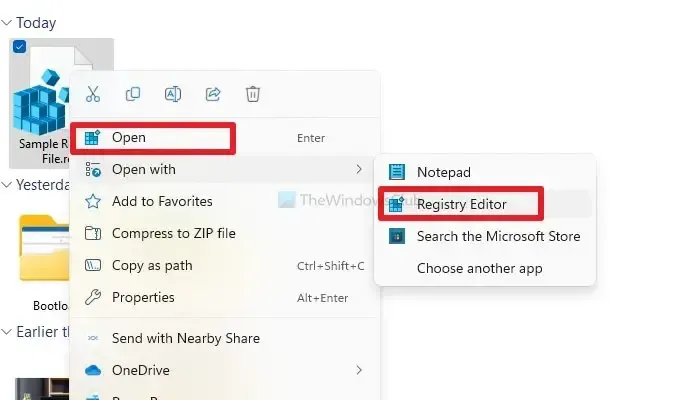
- Assurez-vous de remplacer le fichier YourFile.reg par votre nom de fichier, et vous avez terminé.
Notez également que le terminal n’affichera aucun message de confirmation. Au lieu de cela, lorsque le fichier REG est importé, l’écran de votre PC sera actualisé, confirmant la réussite du processus.
3] Utiliser le gestionnaire de tâches
Le gestionnaire de tâches vous permet d’exécuter de nouvelles tâches avec des privilèges d’administrateur, y compris le fichier de registre. Suivez les étapes pour le faire :
- Appuyez sur Ctrl + Maj + Échap sur votre clavier pour ouvrir le gestionnaire de tâches
- Dans le Gestionnaire des tâches, cliquez sur le menu Fichier et sélectionnez Exécuter une nouvelle tâche. Cela ouvrira la boîte de dialogue Créer une nouvelle tâche.
- Dans la boîte de dialogue Créer une nouvelle tâche, cochez la case qui indique Créer cette tâche avec des privilèges administratifs. Cela garantit que le fichier REG est exécuté avec des autorisations élevées.
- Cliquez sur le bouton Parcourir dans la boîte de dialogue Créer une nouvelle tâche et accédez à l’emplacement où le fichier REG est enregistré. Sélectionnez le fichier et cliquez sur Ouvrir.
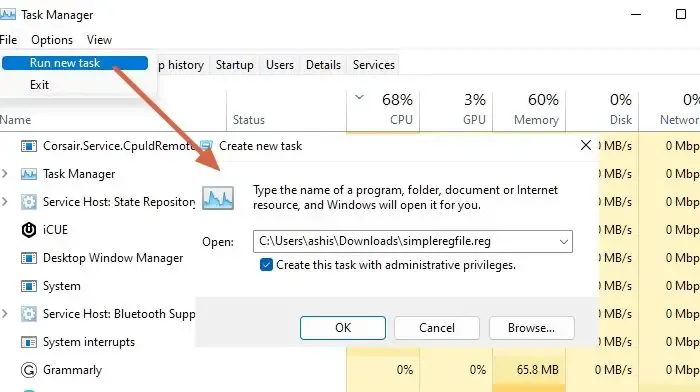
- Après avoir sélectionné le fichier REG, cliquez sur le bouton OK dans la boîte de dialogue Créer une nouvelle tâche.
Le fichier REG sera exécuté avec des privilèges d’administrateur et les modifications du registre seront appliquées.
4] AdvancedRun de Nirsoft
Si vous êtes plus à l’aise avec un logiciel pour exécuter des programmes avec l’autorisation de l’administrateur, le site Web de logiciels populaire Nirsoft propose AdvancedRun. Une fois que vous avez téléchargé le logiciel, configurez le programme ou enregistrez le fichier et assurez-vous de choisir Exécuter en tant qu’administrateur. Consultez notre guide détaillé sur la façon de l’utiliser.
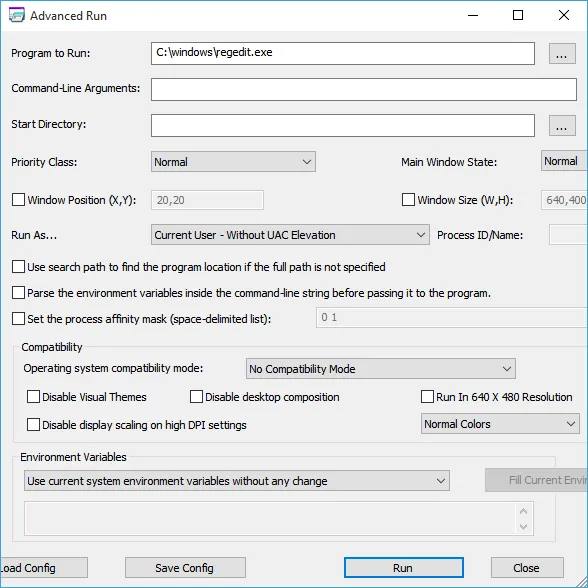
Conclusion
C’était donc tout pour savoir comment exécuter le fichier de registre (.REG) en tant qu’administrateur. Exécuter un fichier de registre est super facile. Double-cliquez simplement dessus et vous êtes prêt à partir. Cependant, assurez-vous d’effectuer une sauvegarde de vos paramètres de registre et, lors de l’ajout d’un nouveau fichier de registre importé d’autres ordinateurs ou téléchargé depuis Internet, exécutez une vérification antivirus pour être plus sûr.
Comment exécuter un. fichier reg à partir d’un fichier batch ?
Cela revient à l’exécuter à partir du terminal Windows. Vous devez écrire une commande pas à pas dans le fichier BAT, puis l’exécuter. Voici un exemple d’importation d’un fichier REG à l’aide d’un fichier batch.
@echo off
echo Importing Registry files...
reg import "C:\path\to\examplefile1.reg"
reg import "C:\path\to\examplefile2.reg"
echo Registry files imported successfully.
Enregistrez le fichier sous BAT et modifiez le nom du fichier de registre si nécessaire.
Comment créer un. fichier reg?
Le format d’un fichier REG est relativement simple. Il se compose d’un ensemble de clés de registre et de valeurs correspondantes identifiées par un chemin. Voici un exemple de fichier REG :
Éditeur du Registre Windows Version 5.00
[HKEY_CURRENT_USER\Software\Example]
"Setting1"="Value1"
"Setting2"=dword:00000008
"Setting3"=hex:12,29,35,46
Le fichier commence par une ligne d’en-tête spécifiant la version de l’éditeur de registre. La version la plus courante est la « Version 5.00 ».
Dans l’exemple ci-dessus, [HKEY_CURRENT_USER\Software\Example]spécifie une clé « Exemple » sous la clé « Logiciel » de la ruche de l’utilisateur actuel.



Laisser un commentaire